Der Stress des Tages ist vorüber, nun können Sie in Ruhe noch ein wenig im Internet surfen. Hell scheint das Display in die Abendstimmung hinein. Zu hell für Ihre Augen, die bei dem Leuchten schneller ermüden. Doch mit “Night Shift” bietet Apple eine Funktion, die das Gerät automatisch an die Lichtverhältnisse der Nacht anpasst. Wärmere Farben auf dem Bildschirm lassen Sie entspannt arbeiten und sollen Einschlafprobleme vermeiden. UPDATED sagt Ihnen, wie Sie “Night Shift” einstellen und nutzen.
- Night Shift auf dem iPhone einrichten
- Night Shift auf dem Mac einrichten
- Night Shift die Nutzung der Ortungsdienste erlauben
Was ist die “Night Shift”-Funktion?
Mit “Night Shift” reagiert Apple auf Studien, nach denen helles blaues Licht am Abend den Biorhythmus durcheinander bringen und das Einschlafen erschweren kann. Damit sich die Augen entspannen können, sorgt die Funktion deshalb für wärmere Farben auf dem Display, indem es die Lichtstärke und blaue Farbwerte verringert.
Die “Night Shift” wird aktiviert, sobald laut der Uhr und der Ortungsdienste die Sonne am jeweiligen Aufenthaltsort untergeht. Am nächsten Morgen folgt die Display-Anzeige wieder automatisch den Standardeinstellungen.
Bitte beachten Sie: Wenn Sie Bedienungshilfen nutzen, zum Beispiel “Farben umkehren”, “Graustufen” oder “Kontrast erhöhen”, ist es möglich, dass die “Night Shift”-Funktion nicht aktiviert werden kann oder abgeschaltet wird.
Night Shift auf dem iPhone und iPad einrichten
Damit die “Night Shift”-Funktion auf Ihrem iPhone, iPad oder iPod touch die Display-Anzeige bei Anbruch der Dunkelheit anpassen kann, sollte sie von Ihnen aktiviert werden. Dafür gibt es zwei Möglichkeiten.
Methode 1: Night Shift im Kontrollzentrum aktivieren
- Fahren Sie mit dem Finger von unten nach oben über den Bildschirm (“swipen”). Es öffnet sich das Kontrollzentrum.
- Tippen Sie auf das Symbol mit der halb verdeckten Sonne. Damit ist die “Night Shift”-Funktion aktiviert.
- Um “Night Shift” zu deaktivieren, öffnen Sie erneut das Kontrollzentrum und tippen Sie ein weiteres Mal auf das Symbol.
Methode 2: Night Shift über die Einstellungen aktivieren
- Öffnen Sie die Einstellungen.
- Tippen Sie auf Anzeige & Helligkeit.
- Tippen Sie auf Night Shift.
- Standardgemäß ist die Funktion von Sonnenuntergang bis Sonnenaufgang eingestellt. Unter dem Menüpunkt Planmäßig im selben Fenster können Sie mit einem Fingertipp auf den Pfeil nach rechts einen individuellen Zeitplan aufstellen.
- Um die Funktion selbstständig ein- und auszuschalten, benutzen Sie den Schieberegler bei Manuell bis morgen aktivieren im selben Fenster.
- Über den Regler unter Farbtemperatur können Sie das Licht der Display-Anzeige kälter oder wärmer einstellen.
Tipp: Auf dem iPad Pro können Sie zusätzlich oder ergänzend die Funktion “True Tone-Display” verwenden. Damit erfassen Mehrkanalsensoren das aktuelle Umgebungslicht und passen die Display-Anzeige automatisch an. Die Funktion aktivieren Sie unter Einstellungen > Anzeige & Helligkeit > True-Tone Display.
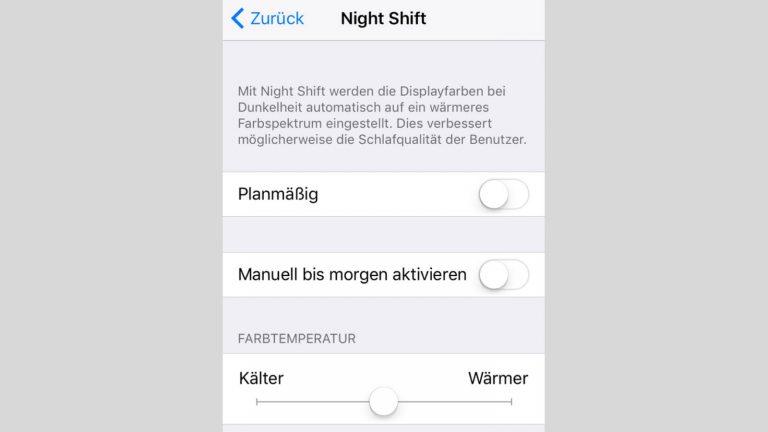
Auf welchen Apple-Geräten gibt es Night Shift?
“Night Shift” läuft auf allen iPhones ab dem Modell 5s oder jünger, außerdem auf folgenden Mobilgeräten:
- Pad Pro
- iPad Air
- iPad Air mini 2 und neueren Modellen sowie auf dem
- iPod touch ab der 6. Generation
Für “Night Shift” auf dem Mac benötigen Sie das Betriebssystem macOS Sierra 10.12.4 oder jünger, außerdem einen der folgenden Macs:
- MacBook Air
- MacBook Pro jeweils ab Mitte 2012 oder neuer
- Mac mini und iMac ab Ende 2012 oder neuer
- Mac Pro ab Ende 2013 oder neuer
- MacBook ab Anfang 2015 oder neuer
“Night Shift” läuft außerdem auf den folgenden externen Displays: Apple LED Cinema, Apple Thunderbolt Display, LG UltraFine 5K Display, LG UltraFine 4K Display.
Night Shift auf dem Mac einrichten
Ein Jahr nach dem Start auf iPhone und iPad wurde die “Night Shift”-Funktion mit dem Betriebssystem-Update macOS 10.12.4 auch auf Macs und MacBooks eingeführt. Wenn Ihr Gerät die Voraussetzungen erfüllt (siehe Kasten), können Sie die Funktion wie folgt aktivieren.
- Klicken Sie auf das Apple-Symbol am oberen linken Bildschirmrand.
- Wählen Sie Systemeinstellungen > Monitore.
- Klicken Sie auf den Reiter Night Shift.
- Standardgemäß ist die Funktion von Sonnenuntergang bis Sonnenaufgang eingestellt. Für einen individuellen Start- und Endtermin klicken Sie auf den Pfeile-Button neben Zeitplan und wählen Eigene aus. Nun können Sie die gewünschten Uhrzeiten eingeben oder die Funktion einmalig manuell einstellen bei Bis morgen aktivieren.
- Für eine wärmere oder kältere Display-Anzeige bei aktivierter “Night Shift”-Funktion verschieben Sie den Regler bei Farbtemperatur.
- Um “Night Shift” wieder zu deaktivieren, setzen Sie ein Häkchen unter Systemeinstellungen > Monitore > Night Shift > Zeitplan > Aus.
- Wenn Sie die Funktion nur einmalig statt dauerhaft aktivieren wollen, setzen Sie bei Manuell ein Häkchen neben Ein bis Sonnenaufgang.
Alternativ: Night Shift über die Mitteilungszentrale aktivieren
- Klicken Sie ganz oben in der Menüleiste auf das Symbol ganz rechts mit den drei waagerechten Strichen. Damit öffnen Sie die Mitteilungszentrale.
- Scrollen Sie im Menüfenster ganz nach oben zu Night Shift.
- Schalten Sie den Schieberegler auf Ein.
- Zum Deaktivieren schalten Sie den Schieberegler zurück auf Aus.

Night Shift die Nutzung der Ortungsdienste erlauben
Wenn Sie bei “Night Shift” die Einstellung “von Sonnenaufgang bis Sonnenuntergang” wählen, sollten Sie zusätzlich die Ortungsdienste aktivieren, wie Ihnen eine Meldung per Pop-up mitteilt. So kann das Programm erkennen, wo Sie sich gerade befinden, um den den Sonnenstand an Ihrem Standort zu berechnen. Das Aktivieren der Ortungsdienste funktioniert wie folgt:
- Klicken Sie im erscheinenden Fenster auf Einstellungen “Datenschutz”.
- Klicken Sie in der linken unteren Ecke auf das Schloss-Symbol neben Zum Bearbeiten auf das Schloss klicken.
- Geben Sie Ihren Sicherheitscode ein und klicken Sie anschließend auf Schutz aufheben.
- Setzen Sie einen Haken in das Feld neben Ortungsdienste aktivieren.
Mehr über solche Benachrichtigungen, den Zugriff auf bestimmte Funktionen zu aktivieren, erfahren Sie im Ratgeber:
Zugriff, Werbung und Co.: Das sollten Sie über App-Berechtigungen wissen
Gedämpftes Licht – höhere Aufmerksamkeit
Abends in aller Ruhe noch ein paar Arbeiten erledigen, die in der Hektik des Tages liegen geblieben sind, entspannt mit Freunden chatten oder Online-Einkäufe erledigen: Es gibt viele Gründe, auch nach Sonnenuntergang noch einmal zum iPhone zu greifen oder sich vor den Mac zu setzen. Doch dieses kann unter Umständen Ihren Schlaf beeinträchtigen.
Mit der “Night Shift”-Funktion stellt Ihnen Apple ein Feature zur Verfügung, das dies berücksichtigt und das Licht entsprechend anpasst. Und durch die verschiedenen Einstellungsmöglichkeiten von manuell bis automatisch oder den Einsatz nach Sonnenstand oder Uhrzeit bleiben Sie dennoch stets Herr über Ihre Display-Anzeige.
Disclaimer Die OTTO (GmbH & Co KG) übernimmt keine Gewähr für die Richtigkeit, Aktualität, Vollständigkeit, Wirksamkeit und Unbedenklichkeit der auf updated.de zur Verfügung gestellten Informationen und Empfehlungen. Es wird ausdrücklich darauf hingewiesen, dass die offiziellen Herstellervorgaben vorrangig vor allen anderen Informationen und Empfehlungen zu beachten sind und nur diese eine sichere und ordnungsgemäße Nutzung der jeweiligen Kaufgegenstände gewährleisten können.






